Bildirim Merkezinden iPhone'da Hızlıca Not Oluşturun
Çeşitli / / February 12, 2022
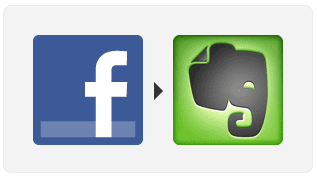
Bir iPhone'a (ve bu konuda herhangi bir akıllı telefona) sahip olmak, şimdiye kadar hepimizin alıştığı bir kolaylık sağlıyor. Ancak bu, iPhone ve diğer benzer cihazların mükemmel olduğu anlamına gelmez.
Aslında, iPhone'um pek çok şey yapmama izin verse de, bazı iyileştirmeler yapabileceğine inandığım birkaç şey var. Bunlardan biri, iPhone'umdaki herhangi bir yerden not oluşturma yeteneğinin olmaması. Şu anda, iPhone'unuzda bir not oluşturmak istiyorsanız, bir uygulamadan çıkmanız ve ardından herhangi bir şeyi açmanız gerekir. notlar uygulaması notunuzu kullanır ve oluşturursunuz.
Bunu göz önünde bulundurarak, kullanmanıza izin verecek çok güzel bir numaram var. Bildirim Merkezi - iPhone'unuzda hemen hemen her ekrandan kullanılabilen bir özellik - notlar oluşturmak için Evernote'ta şu anda kullanmakta olduğunuz uygulamadan hiç çıkmadan. Evernote'u burada örnek olarak kullanmamıza rağmen, bu numara diğer benzer not uygulamalarıyla da çalışabilir.
Kurulum
Aşama 1: İndir Evernote iPhone'unuz için uygulama bu bağlantı.
Adım 2: Yalnızca not oluşturmak için kullanabileceğiniz ikincil bir Facebook hesabı oluşturun (tüm Facebook arkadaşlarınızın oluşturduğunuz notları görmesini istemiyorsanız).
Editörün Notu: Muhtemelen bu görev için yeni bir Facebook hesabı oluşturmanız gerekmeyecek. Yapabileceğiniz tek şey, 8. Adımdaki FB durum güncellemesinde "Arkadaşlar" yerine "Yalnızca Ben"i seçmektir ve çalışması gerekir. Bu şekilde notlar FB hesabınıza da düşse bile, onları gören tek kişi siz olursunuz. Yine de IFTTT tarifini biraz değiştirmeniz gerekebilir. Facebook'a erişmek için nasıl ayarlandığından emin değilim.
Aşama 3: seçeneğine giderek alternatif Facebook hesabınızda oturum açtığınızdan emin olun. Ayarlar > Facebook iPhone'unuzda.

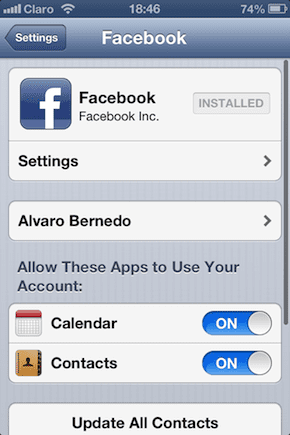
Facebook'ta oturum açtıktan ve iPhone'unuzda Evernote'a sahip olduğunuzda, başlamaya hazırsınız.
Web Servislerini IFTTT Üzerinden Bağlama
Doğrudan not oluşturmak imkansız olduğundan Bildirim Merkezinden, bunu mümkün kılmak için diğer araçlardan yararlanmanız gerekecek. Bu durumda, tarafından sunulan hizmetlerden yararlanacaksınız. IFTTT, otomatik işlemler için kullandıkları kelime olan "Tarifler" oluşturmak için diğer web hizmetlerinden (Facebook ve Evernote gibi) belirli özellikleri kullanmanıza izin veren bir web sitesi.
Buradaki amacımız, IFTTT'yi kullan Facebook durumunuza her gönderi gönderdiğinizde Facebook'a Evernote hesabınıza Göndermesini söylemesini sağlamak için.
4. Adım:IFTTT'ye gidin ve bir hesap oluşturun.
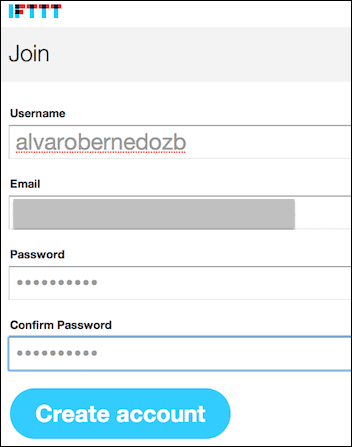
Adım 5: IFTTT'de zaten hem Facebook hem de Evernote hesaplarınızı bu hizmete bağlamanıza izin verecek bir “Tarif” oluşturdum. IFTTT'de oturum açtıktan sonra, buraya tıklayın Sayfayı IFTTT'de açmak için “Tarifimi” (otomasyon işlemi) kullanabilirsiniz. Veya isterseniz, tariflere göz atarken numarayı girmeniz yeterlidir. 61751 arama alanında paylaştığım tarifi göreceksiniz. Açmak için üzerine tıklayın.
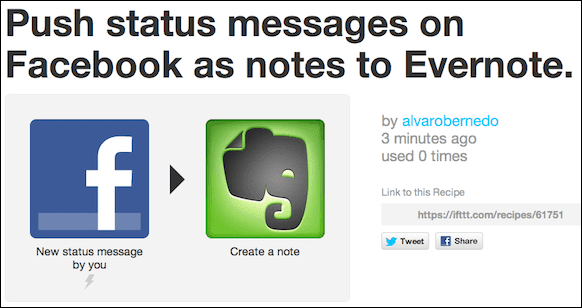
6. Adım: Sayfayı aşağı kaydırın ve gerekli her biri için giriş bilgilerinizi girerek hem Facebook hem de Evernote kanallarını etkinleştirin.

7. Adım: Her iki kanalı da etkinleştirdikten sonra paylaştığım IFTTT tarifimi düzenleyebileceksiniz. Bunu, bir Facebook durum mesajı gönderdiğinizde Evernote hesabınızda oluşturulan notun tarih ve saat başlık olarak yaratılışın ve mesajın kendisi notun gövdesi olarak. Bu ayarları beğeninize göre ayarlamaktan çekinmeyin. İşiniz bittiğinde, "Tarifi Kullan” ve otomasyon komutu aktif hale gelecek ve kullanıma hazır olacaktır.
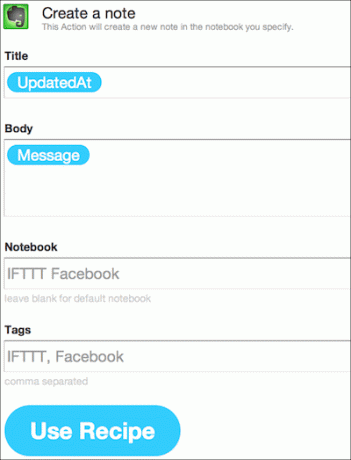
Bildirim Merkezinden Evernote Notları Oluşturma
Adım 8: Artık iPhone'unuzda, Bildirim Merkezi'ni görüntülemek için herhangi bir ekrandan aşağı kaydırın. Daha önce Facebook hesabınıza giriş yaptığınızdan, artık bu ekrandan gönderi gönderebileceğinizi göreceksiniz. Göndermek için dokunun, istediğiniz mesajı yazın ve üzerine dokunun. Postalamak.
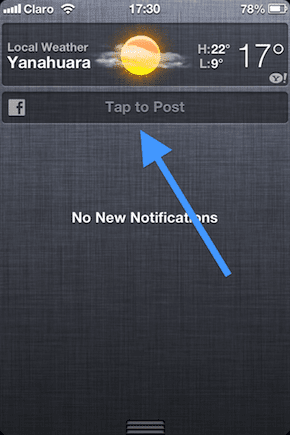
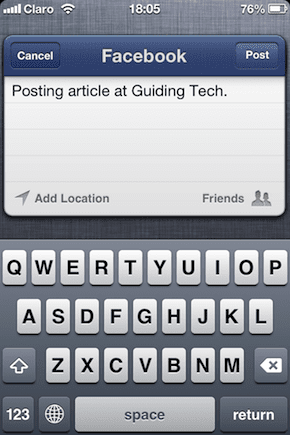
9. Adım: Bitirdiniz! İPhone'unuzdaki Evernote uygulamasına gidin ve az önce gönderdiğiniz mesajın artık yeni bir not olduğunu göreceksiniz.


Ve Evernote, Mac ve PC için de mevcut olduğundan, az önce oluşturduğunuz not, Evernote'u yüklediğiniz her yerde görünecektir.
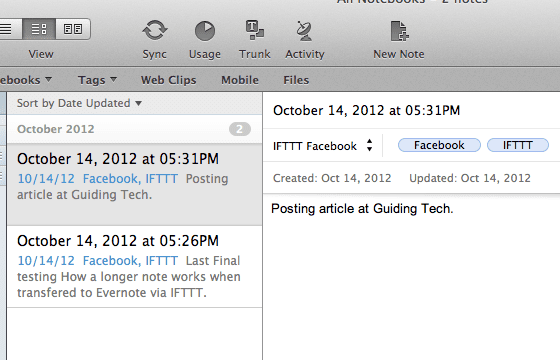
Bu kadar. Şu andan itibaren, sadece bir dokunuşla doğrudan Bildirim Merkezi'nden not oluşturabileceksiniz. iOS 6'da her yerde senkronize olan notlar oluşturmanın gerçekten hızlı bir yolu, değil mi?
Son güncelleme 03 Şubat 2022
Yukarıdaki makale, Guiding Tech'i desteklemeye yardımcı olan bağlı kuruluş bağlantıları içerebilir. Ancak, editoryal bütünlüğümüzü etkilemez. İçerik tarafsız ve özgün kalır.
BİLİYOR MUSUN
iPhone 5s, 2013'ten bu yana 70 milyondan fazla satılarak en popüler Apple telefonlarından biridir.



